ในบทความของเราวิธีติดตั้ง Google Play Store บน Windows 11 ด้วย WSAเราบอกว่าเมื่อมีวิธีง่าย ๆ ในการเปิดใช้งานการติดตั้งแอปพลิเคชัน Android ใน Windows 11เรากำลังจะไปเผยแพร่มัน เพื่อดำเนินการวิธีนี้ คุณจะต้องดาวน์โหลดบางสิ่งและทำตามขั้นตอนง่ายๆ ไม่กี่ขั้นตอน
เปิดใช้งานการติดตั้งแอปพลิเคชัน Android ใน Windows 11
ก่อนอื่นเลยคุณจะต้องดาวน์โหลดและแตกไฟล์ทั้งสองนี้-
- WSA ที่แก้ไขแล้วคุณดาวน์โหลดมันโดยคลิกลิงค์นี้-
- ชุดสหรัฐ, ดาวน์โหลดโดยคลิกลิงค์นี้-
ใช้:หากคุณลองใช้วิธีอื่นกับ WSA ดั้งเดิมแล้ว วิธีนั้นจะไม่ได้ผลสำหรับคุณให้ถอนการติดตั้งและติดตั้งอันที่แนะนำที่นี่
เปิดใช้งานโหมดโปรแกรมเมอร์ใน Windows 11
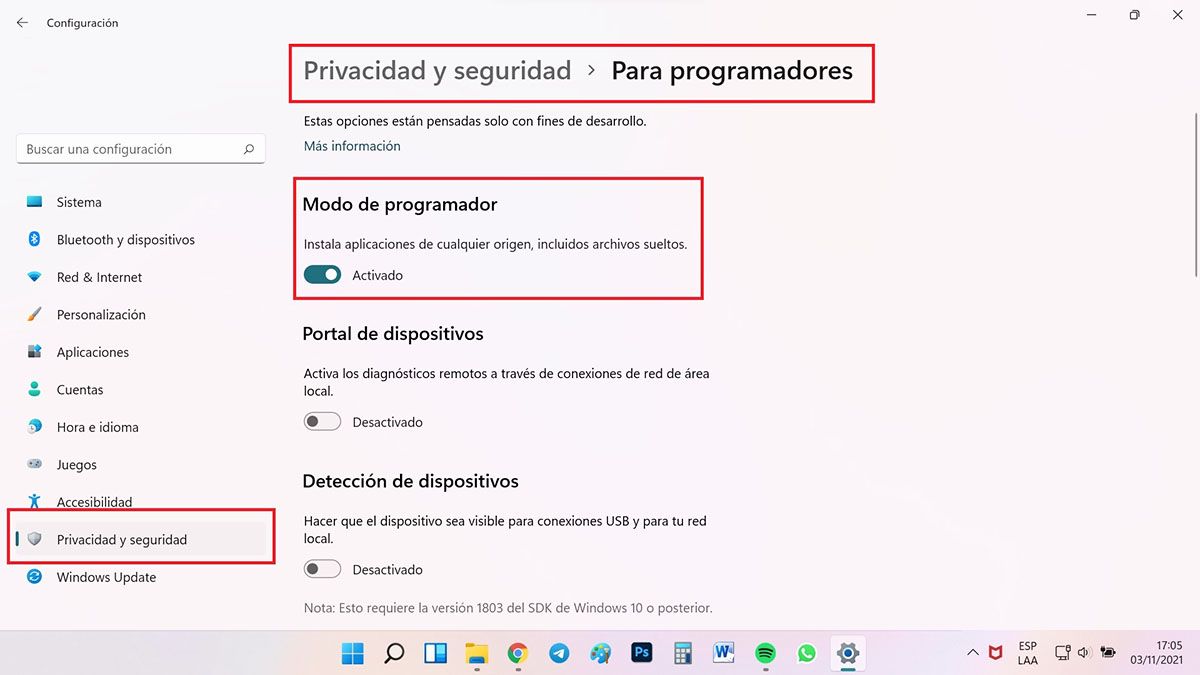
- กดรวมกัน Windows + Iเพื่อเข้าสู่การตั้งค่า-
- คุณจะไปที่เมนูความเป็นส่วนตัวและความปลอดภัย > สำหรับนักพัฒนา
- เปิดใช้งานในตำแหน่งที่ระบุว่าโหมดนักพัฒนาซอฟต์แวร์- คุณจะได้รับคำเตือน เพียงยอมรับมัน เราจะไม่ทำอะไรที่เป็นอันตรายบนพีซี
เปิดใช้งานโหมดเสมือนใน Windows 11
คุณต้องเปิดใช้งานโหมดเสมือนของ Windows 11ให้ทำตามขั้นตอนเหล่านี้:
- กดชุด Windows + S พิมพ์แผงควบคุมแล้วป้อน
- ใส่แผงควบคุมดูตาม: หมวดหมู่- คลิกโปรแกรมแล้วคลิกเปิดหรือปิดคุณลักษณะของ Windows
- ตรวจสอบตัวเลือกแพลตฟอร์มเครื่องเสมือนและแพลตฟอร์ม Windows Hypervisorแล้วกดยอมรับ Windows จะค้นหาไฟล์ จากนั้นจะเชิญคุณให้รีสตาร์ทคอมพิวเตอร์ก็ทำได้เลย
ติดตั้ง WSA ที่แก้ไขแล้ว
- หลังจากแตกไฟล์ WSA ที่ดาวน์โหลดมาคุณจะมีโฟลเดอร์อยู่ในอีกโฟลเดอร์หนึ่งที่เรียกว่าเดียวกัน(WsaPackage_1.7.32815.0_x64_Release-Nightly) ให้ตัดและวางโฟลเดอร์ด้านในเพื่อให้อยู่ในโฟลเดอร์รูท Downloads และrenómbrala และ WSAUNPACKEDเพื่อหลีกเลี่ยงความสับสน ปล่อยให้เลือกไว้แล้วเราจะคัดลอกมันในอีกสักครู่
- กดรวมกัน Windows + S พิมพ์ PowerShell และเรียกใช้ในฐานะผู้ดูแลระบบ-
- เขียนหรือคัดลอกและวางใน PowerShellคำสั่งนี้-
cd RUTA
- คัดลอกเส้นทางลงใน WSAUNPACKED explorer และแทนที่ PATHลบเครื่องหมายคำพูดออกจากเส้นทางนั้นแล้วกด Enter-
- ตอนนี้เขียนหรือคัดลอกและวางคำสั่งต่อไปนี้แล้วกด Enter-
Add-AppxPackage -Register .\AppxManifest.xml
- WSA ที่แก้ไขจะถูกติดตั้งบนพีซีของคุณ คุณจะเห็นหน้าต่างพร้อมกระบวนการจากนั้นมองหามันในเมนูเริ่ม-
- เปิด WSAเปิดใช้งานโหมดนักพัฒนาซอฟต์แวร์แล้วคุณจะคลิกที่ตำแหน่งที่ระบุว่าไฟล์เพื่อให้มันเปิดใช้งาน
ใช้ ADBToolkit
- ตอนนี้อยู่ในนักสำรวจเปลี่ยนชื่อโฟลเดอร์ ADB Kit เป็น ADBToolkit และปล่อยให้เลือกไว้-
- ไปที่ PowerShell อีกครั้งและพิมพ์หรือคัดลอกและวางคำสั่งต่อไปนี้-
cd RUTA
แทนที่ PATH โดยการคัดลอกและวางเส้นทาง ADBTokitอย่าลืมลบเครื่องหมายคำพูดออก-
ตอนนี้กลับไปที่ WSA และคัดลอกที่อยู่ IP ที่พบในโหมดนักพัฒนาซอฟต์แวร์-
พิมพ์หรือคัดลอกและวางคำสั่งต่อไปนี้แทนที่ ADDRESS ด้วยที่อยู่ที่คัดลอกมาจาก WSA-
.\adb.exe connect DIRECCION
ติดตั้ง Play Store บน Windows 11
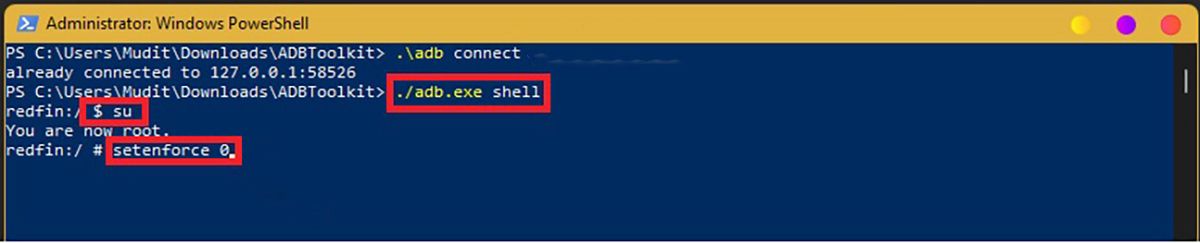
- เมื่อเชื่อมต่อแล้ว ให้เขียนหรือคัดลอกและวางคำสั่งต่อไปนี้เพื่อเริ่มเชลล์ ADB-
.\adb.exe shell
- ตอนนี้คำสั่งต่อไปนี้เพื่อรับสิทธิ์การเข้าถึงรูท-
su
- ตอนนี้คำสั่งต่อไปนี้-
setenforce 0
- รายการ,ติดตั้ง Play Store แล้วหากไม่ปรากฏในเมนู Start ให้ค้นหาด้วยการรวมกัน Windows + S แล้วพิมพ์ Play Store แล้วเรียกใช้
- คลิกลงชื่อเข้าใช้และใช้บัญชี Google ของคุณเพื่อดาวน์โหลดแอป
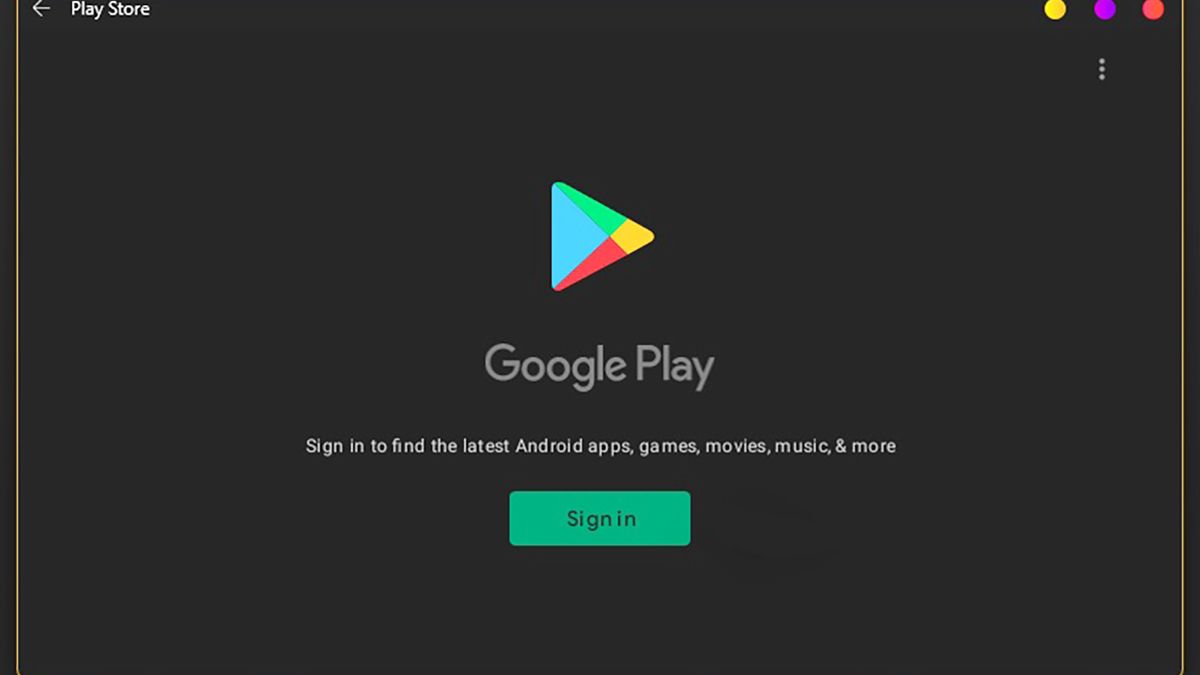
โดยวิธีนี้เพื่อเปิดใช้งานการติดตั้งแอปพลิเคชัน Android ใน Windows 11ตอนนี้คุณสามารถดาวน์โหลดแอปได้โดยตรงจาก Play Store เราต้องรอให้ Microsoft ทำสิ่งต่าง ๆ ได้ง่ายขึ้นเพื่อจะได้ไม่ต้องเลือกใช้ระบบนี้ หากคุณยังไม่ได้อัปเดตเป็น Windows 11 โปรดจำไว้ว่าเราได้อธิบายวิธีการแล้วอัปเกรดจาก Windows 10 เป็น Windows 11 (โดยไม่ต้องรอ)เพื่อให้คุณสามารถเพลิดเพลินกับระบบปฏิบัติการที่ยอดเยี่ยมนี้ได้
วันนี้คุณสามารถข้ามกระบวนการนี้และใช้วิธีดั้งเดิมในการเรียกใช้แอพ Android บน W11 ได้ หากคุณเลือกเส้นทางนี้นี่คือข้อกำหนดขั้นต่ำในการใช้แอปพลิเคชันจาก Amazon App Store บน Windows 11-

